жӮЁеҘҪпјҢзҷ»еҪ•еҗҺжүҚиғҪдёӢи®ўеҚ•е“ҰпјҒ
е°Ҹзј–з»ҷеӨ§е®¶еҲҶдә«дёҖдёӢеҰӮдҪ•еңЁphpmyadminдёӯдҝ®ж”№mysqlеҜҶз ҒпјҢеёҢжңӣеӨ§е®¶йҳ…иҜ»е®ҢиҝҷзҜҮж–Үз« еҗҺеӨ§жүҖ收иҺ·пјҢдёӢйқўи®©жҲ‘们дёҖиө·еҺ»жҺўи®Ёеҗ§пјҒ
еҚ•еҮ»дёҠеӣҫдёӯзҡ„вҖңз”ЁжҲ·вҖқпјҢеҰӮеӣҫпјҢеҸҜзңӢеҲ°еҪ“еүҚжүҖжңүз”ЁжҲ·
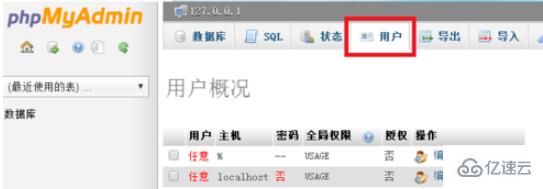
йҖүжӢ©жңҖеҗҺдёҖиЎҢпјҢroot localhostпјҢзӮ№еҮ»вҖңзј–иҫ‘жқғйҷҗвҖқпјҢеҰӮеӣҫпјҡ
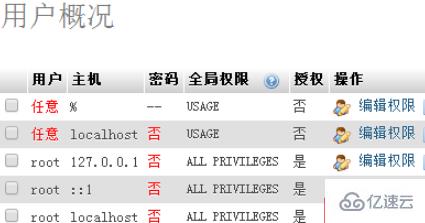
еңЁеј№еҮәзҡ„зӘ—еҸЈдёӯпјҢдёҖзӣҙдёӢжӢүпјҢжӢүиҮівҖңдҝ®ж”№еҜҶз ҒвҖқеӨ„пјҢеҰӮеӣҫпјҡ
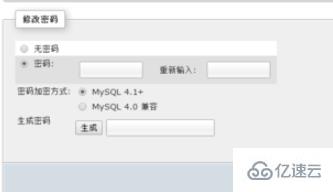
иҫ“е…ҘдёӨж¬Ўж–°зҡ„еҜҶз ҒпјҢеҚ•еҮ»вҖңжү§иЎҢвҖқеҚіеҸҜпјӣ
жіЁж„ҸпјҡвҖңз”ҹжҲҗвҖқжҢүй’®пјҢжҢҮзҡ„жҳҜеҪ“еүҚи®ҫзҪ®зҡ„еҜҶз ҒеҠ еҜҶд№ӢеҗҺдә§з”ҹзҡ„ж–°еҜҶз ҒпјҢеҚіз”ҹжҲҗзҡ„еӯ—з¬ҰдёІгҖӮ
еҰӮжһңжғіз”ЁиҮӘе·ұи®ҫзҪ®зҡ„еҜҶз ҒпјҢеҚідёҚзӮ№еҮ»вҖңз”ҹжҲҗвҖқжҢүй’®гҖӮ
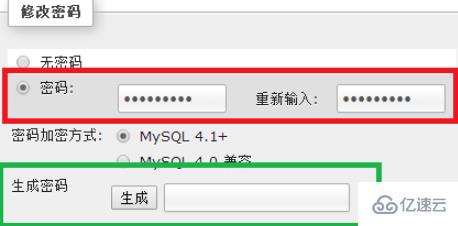
еҜҶз Ғдҝ®ж”№жҲҗеҠҹеҗҺпјҢеҶҚж¬Ўи®ҝй—®зҪ‘еқҖпјҢ жҳҫзӨәеҰӮеӣҫпјҡ
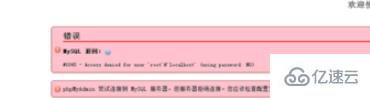
и§ЈеҶівҖңжӢ’з»қи®ҝй—®вҖқзҡ„ж–№жі•жҳҜпјҢжү“ејҖphpMyAdminзҡ„е®үиЈ…зӣ®еҪ•пјҢжүҫеҲ°config.inc.phpж–Ү件пјҢжү“ејҖгҖӮ
еҰӮеҪ“еүҚзӣ®еҪ•дёәпјҡD:\EasyPHP\modules\phpmyadmin3522x181017113550
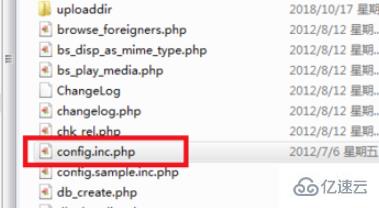
жүҫеҲ°$cfg['Servers'][$i]['password'] = ''; е°ҶеҜҶз Ғж”№дёәеҲҡеҲҡеңЁphpmyadminдёӯзҡ„еҜҶз ҒпјҢдҝқеӯҳеҚіеҸҜ

жӯӨж—¶жү“ејҖphpMyAdminпјҢеҚіеҸҜжӯЈеёёиҝһжҺҘ
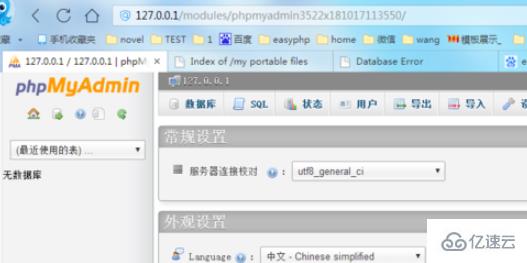
зңӢе®ҢдәҶиҝҷзҜҮж–Үз« пјҢзӣёдҝЎдҪ еҜ№еҰӮдҪ•еңЁphpmyadminдёӯдҝ®ж”№mysqlеҜҶз ҒжңүдәҶдёҖе®ҡзҡ„дәҶи§ЈпјҢжғідәҶи§ЈжӣҙеӨҡзӣёе…ізҹҘиҜҶпјҢж¬ўиҝҺе…іжіЁдәҝйҖҹдә‘иЎҢдёҡиө„и®Ҝйў‘йҒ“пјҢж„ҹи°ўеҗ„дҪҚзҡ„йҳ…иҜ»пјҒ
е…ҚиҙЈеЈ°жҳҺпјҡжң¬з«ҷеҸ‘еёғзҡ„еҶ…е®№пјҲеӣҫзүҮгҖҒи§Ҷйў‘е’Ңж–Үеӯ—пјүд»ҘеҺҹеҲӣгҖҒиҪ¬иҪҪе’ҢеҲҶдә«дёәдё»пјҢж–Үз« и§ӮзӮ№дёҚд»ЈиЎЁжң¬зҪ‘з«ҷз«ӢеңәпјҢеҰӮжһңж¶үеҸҠдҫөжқғиҜ·иҒ”зі»з«ҷй•ҝйӮ®з®ұпјҡis@yisu.comиҝӣиЎҢдёҫжҠҘпјҢ并жҸҗдҫӣзӣёе…іиҜҒжҚ®пјҢдёҖз»ҸжҹҘе®һпјҢе°Ҷз«ӢеҲ»еҲ йҷӨж¶үе«ҢдҫөжқғеҶ…е®№гҖӮ
жӮЁеҘҪпјҢзҷ»еҪ•еҗҺжүҚиғҪдёӢи®ўеҚ•е“ҰпјҒ